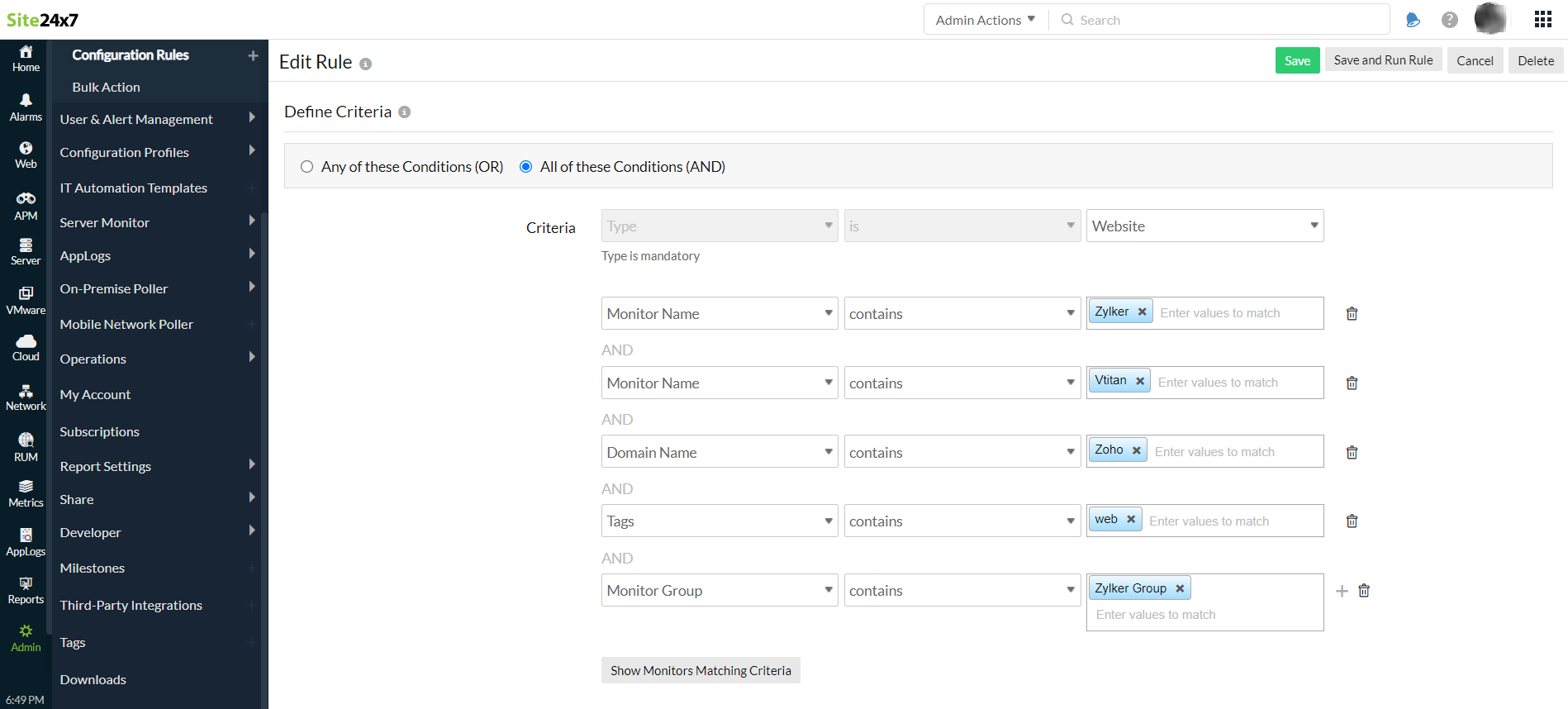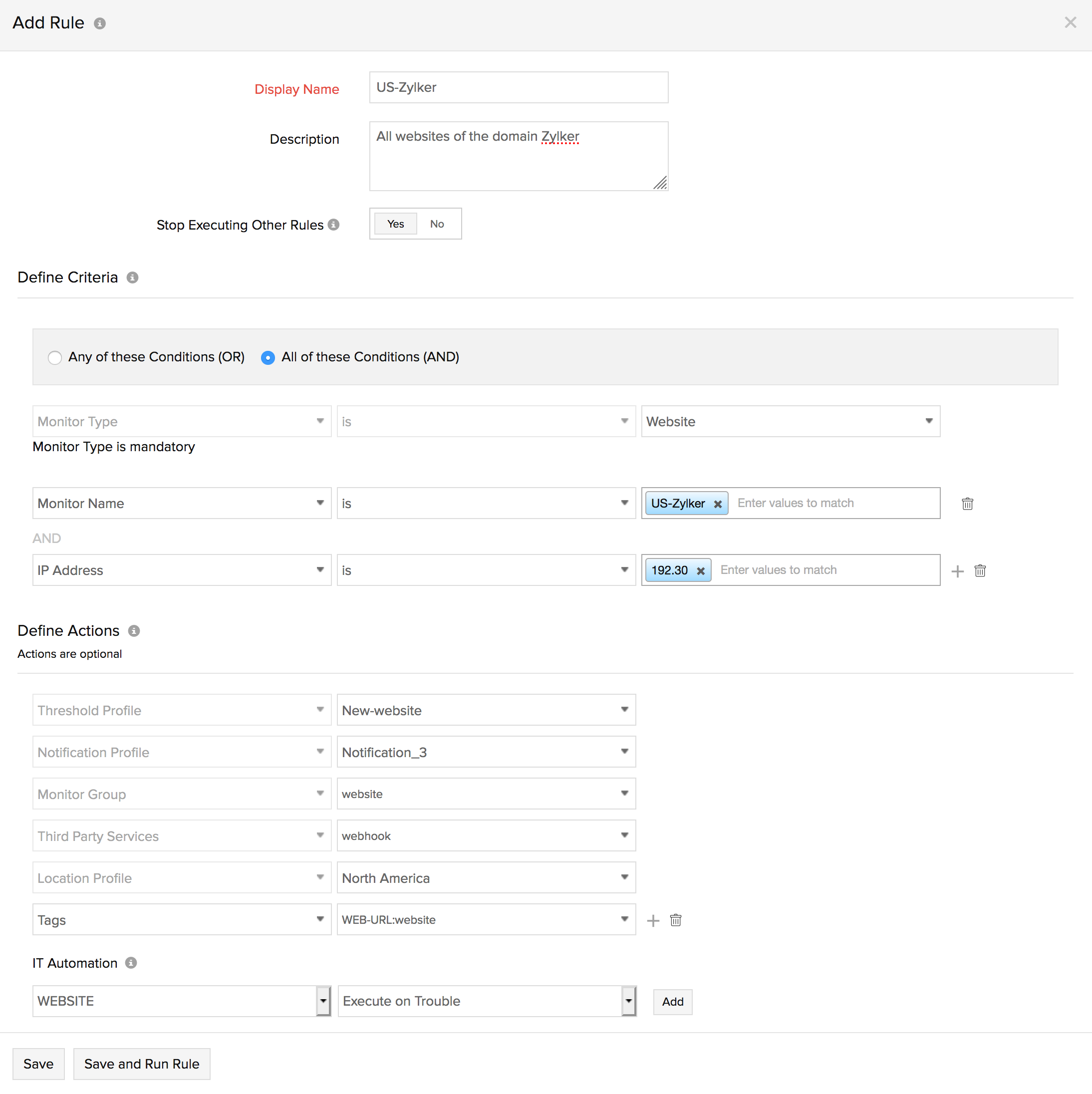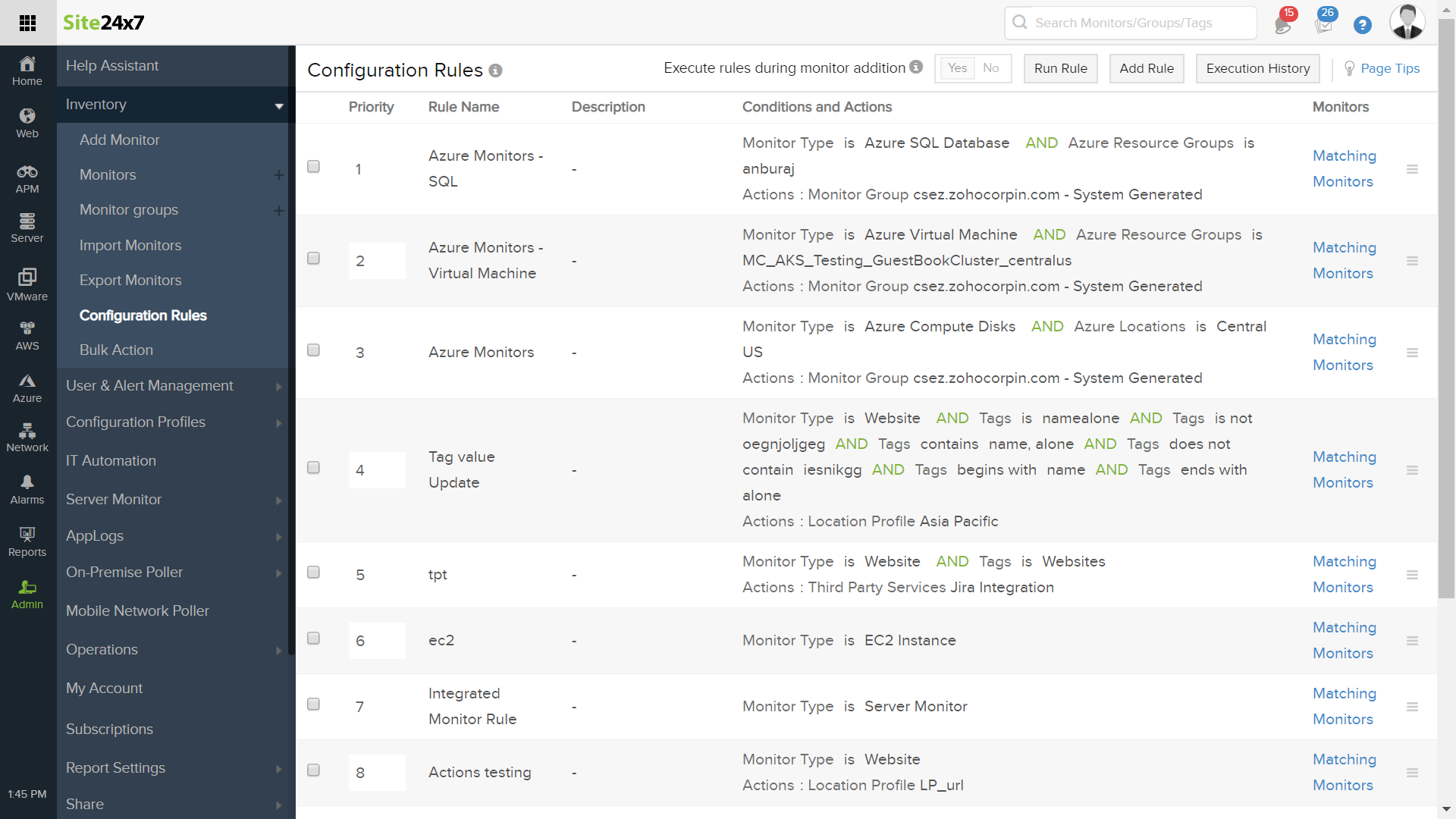設定ルール
複数の監視の編集では、異なる監視グループに関連付けたり、異なるタグを追加したりなどの煩雑なプロセスがあります。そこで、Site24x7の設定ルールによって、監視リソースの設定を自動化することができます。
サポートしている監視タイプ
設定ルールはSite24x7の全ての監視タイプに適用可能です。
この設定ルールは既存の監視にも作成と関連付けができます。また、新しく監視を追加した時にチェックが行われ、設定されているルールにマッチした監視設定が関連付けられます。
仕組み
設定ルールは条件を定義し、それに一致したアクションに関連付けられます。例は次のとおりです。
条件: OR
条件1:監視名"zylker"
条件2:"192"で始まるIPアドレス
アクション1:チェック間隔 5分
アクション2:タグ"US"を追加
アクション3:監視グループ"Server"に関連付ける
2つの条件のどちらかに監視設定が一致した際に、5分間ごとのチェック間隔、"US"タグの追加、監視グループ"Server"に関連付けるといったアクションが実行されます。また、条件を"AND"に設定すると、両方の条件が一致した場合にアクションが実行されます。
条件
これらはルールが実行される条件です。
事前に定義を入力し、その定義に基づいて(ANDまたはOR)、全ての条件または、どれか1つの条件が一致した際にアクションが実行されます。
OR
指定した条件のいずれかにマッチする監視にルールを適用したい場合にご利用ください。
AND
指定した条件すべてにマッチする監視にルールを適用したい場合にご利用ください。
アクション
ここで設定したアクションが、ルールにマッチした際に実行されます。
しきい値プロファイルやチェック間隔といった監視設定を自動化できます。一つの条件に複数のアクションを関連付けることができ、またその逆も可能です。
一方で、しきい値プロファイル、ロケーションプロファイル、チェック間隔といった属性は、ルールに定義されたものに置き換えられます。
設定ルールの追加
[管理]→[インベントリー]→[設定ルール]→[ルール追加]をクリックします。
次の項目を入力します。
- 表示名:ルールを特定する名前を入力します。
- 説明:ルールの目的を短い説明で入力します。
- 他のルールの実行を停止:全てのルールに優先度が割り当てられています。監視設定にルールがマッチした場合、このオプションにより、優先度の低い他のルールのチェックを停止します。
- 条件
- 条件:ANDを選択すると、全ての条件が適用された時にアクションを実行します。一方、ORを選択すると定義した条件のどれかが適用された時に実行します。
- ドロップダウンリストから、事前に定義した属性を選択し、一致する値を割り当てます。一つのルールに複数の条件を追加できます。
- アクション:
- ドロップダウンリストから事前に定義したアクションを選択し、一致する値を割り当てます。一つのルールに複数のアクションを追加できます。
- [保存]をクリックします。
また、[保存してルールを実行]をクリックすると、そのルールを既存の監視に適用できます。
詳細はこちらのページをご確認ください。
ルールを作成すると、[管理]→[インベントリー]→[設定ルール]にそのルールが表示されます。そこで次の情報が表示されます。
- 優先度:一番小さな数が最も高い優先度を持ちます。設定ルールは、この優先度に基づいて監視設定のチェックが行われます。
- 監視追加時のルール実行:[はい]を選択すると、前に作成した全てのルールで、既存の監視設定に対して確認が行われます。マッチしたルールがあった場合、そこで設定されているアクションが実行されます。
- 実行履歴:過去7日間で実行されたアクションの履歴が表示されます。
- マッチング監視:クリックすると、各ルールでマッチした既存の監視を表示します。
- 複製:各ルールのハンバーガーアイコンをクリックし、[複製]を選択します。これにより、ルールの複製を行い、ルールの作成を迅速にします。
設定ルールの編集
- [管理]→[インベントリー]→[設定ルール]にアクセスします。
- 修正したいルールをクリックします。
- 編集を終えたら、[保存]をクリックします。